Como remover marca d'água de PDF?
Você pode receber alguns arquivos PDF que contêm marcas d'água em todas as páginas e deseja removê-los para obter uma melhor experiência de visualização. Seja uma marca d'água de imagem ou uma marca d'água de texto, é usada principalmente para proteger documentos contra roubo de direitos autorais. Embora por razões diferentes, precisamos remover marca d'água de PDF.
Você precisa de um removedor de marca d'água PDF para se livrar da marca d'água inserida no documento PDF. Este post gostaria de compartilhar 3 maneiras eficazes de ajudá-lo a remover a marca d'água do arquivo PDF.
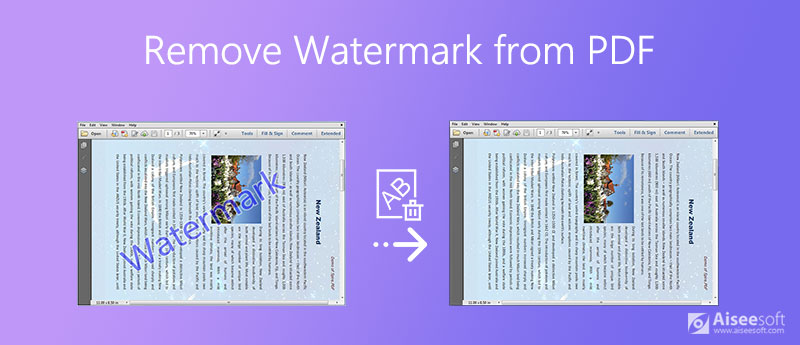
Você deve saber que PDF é um formato de arquivo desenvolvido pela Adobe para apresentar documentos. Portanto, a Adobe possui algumas ferramentas específicas para ler, editar e converter documentos PDF. Para remover a marca d'água do PDF, você pode contar com o Adobe Acrobat PRODC. É um tipo de solução oficial e profissional para apagar a marca d'água do PDF.
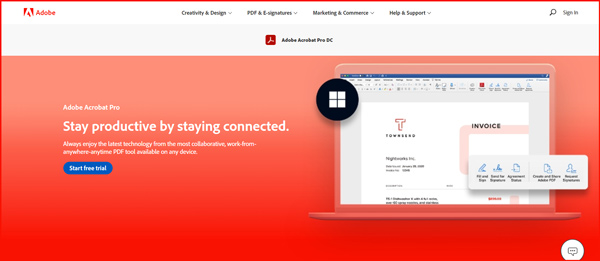
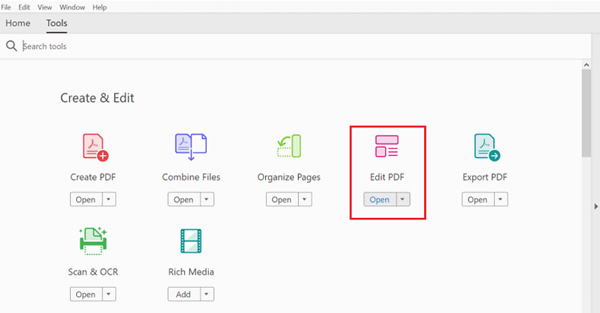
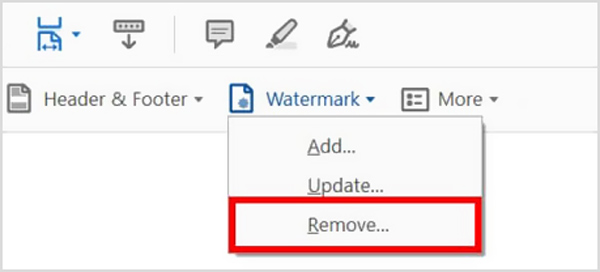
Para se livrar da marca d'água em seu arquivo PDF, você pode optar por converter o PDF em um documento editável do Word e, em seguida, remover a marca d'água. Esta parte irá mostrar-lhe como fazê-lo.
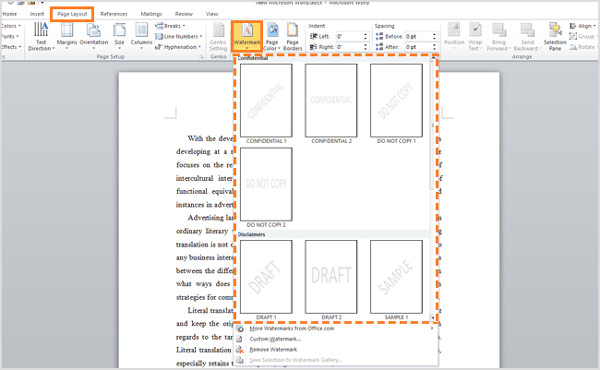
Existem muitos removedores de marca d'água de PDF e editores de PDF oferecidos na Internet que podem ajudá-lo a remover marcas d'água de PDF online. Aqui pegamos o popular PDF2Tudo como um exemplo para mostrar como excluir marca d'água em PDF online.
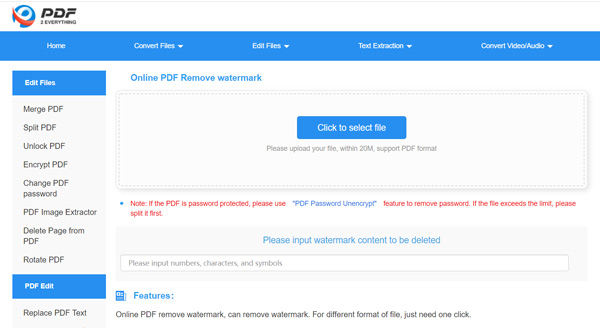
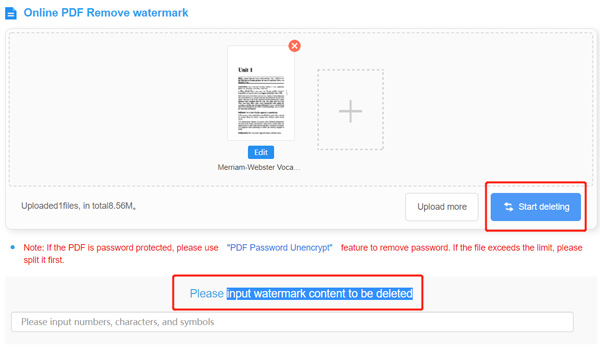
Pergunta 1. Posso remover a marca d'água de um vídeo?
Sim. Quando você deseja remover a marca d'água de um vídeo, pode cortar o vídeo para remover a região da marca d'água, desfocar a marca d'água ou optar por substituir a marca d'água original por uma nova.
Questão 2. Como adicionar marca d'água em um arquivo PDF?
Para adicionar uma marca d'água ao arquivo PDF, você pode usar o Adobe Acrobat Pro DC ou algumas ferramentas de edição de PDF online. Aqui você pode abrir seu documento PDF no Adobe Acrobat, clicar em Ferramentas, Editar PDF, Marca d'água e escolher Adicionar para adicionar uma marca d'água ao seu PDF.
Questão 3. Como faço para atualizar uma marca d'água em PDF?
Para atualizar uma marca d'água em um documento PDF, você deve usar o Adobe Acrobat Pro e acessar o recurso Marca d'água. Abra seu arquivo PDF no Adobe Acrobat Pro, escolha o menu Ferramentas, clique em Editar PDF e selecione Marca d'água. Agora clique em Atualizar para atualizar uma marca d'água em PDF com facilidade.
Pergunta 4. Posso remover uma marca d'água no Microsoft Word?
Sim. Você pode abrir o documento com marca d'água com o Microsoft Word, clicar na guia Design ou Layout da página, selecionar a opção Marca d'água e escolher o recurso Remover marca d'água no menu suspenso. Para mais detalhes, você pode ler Como remover marca d'água no Word.
Conclusão
Este post apresenta 3 métodos eficazes para remover marcas d'água do PDF. Você pode escolher sua ferramenta de remoção de marca d'água de PDF preferida para excluir a marca d'água.
Marca d'água de vídeo e imagem
O que é marca d'águaRemover marca de águaAdicionar marca d'água ao vídeoAplicativo de marca d'água de vídeoRemover marca d'água de um vídeoRemover marca d'água do FilmoraRemover marca d'água Getty ImagesRemover marca d'água com o GimpRemover marca d'água com InpaintRemover marca d'água no PowerPointRemover marca d'água no PhotoshopMelhores aplicativos para remover marca d'águaAvaliação do removedor de marca d'água da ApowersoftRemover marcas d'água das fotos do FaceAppRemover marca d'água do TikTokRemover marca d'água da fotoRemover marca d'água da ShutterstockRemover marca d'água de PNG/JPGRemover objetos indesejados da fotoRemover texto das imagensRemover carimbo de data da fotoRemover emoji das fotosRemover objetos indesejadosRemover logotipo da imagemRemover marca d'água do PDF